
Índice:
- Autor John Day [email protected].
- Public 2024-01-30 11:35.
- Última modificação 2025-01-23 15:03.


Apresentamos o novo RasPro desenvolvido por uma equipe de designers profissionais experientes da NeRD !! Vamos começar por nos apresentar… NeRD é um grupo de estudantes universitários de várias áreas da engenharia da Universidade de Aveiro, Portugal. O nome em si não é apenas um trocadilho inteligente, mas também uma sigla para “Núcleo de Robótica Diversificada” (Núcleo de Robótica Diversificada). Lembrei-me de um novo lançamento de computador e um aparelho de cozinha IKEA …
Em um de nossos almoços de tempestade cerebral, chegamos à conclusão de que comprar aquele computador consumiria 6 anos de nosso orçamento anual … mas nós queremos … Sendo os NeRDs que somos (trocadilhos), pensamos no conceito ridículo de ter um computador dentro de um ralador. O problema é que o conceito se tornou cada vez menos ridículo e as pessoas começaram a desenhar, rir e desenhar mais … e cavar na pilha de sucata em busca de peças. E assim o Projeto RasPro ganhou vida !!
Prepare-se para algumas horas de impressão e enquanto isso por que não relaxar e comer algumas framboesas ou outro tipo de fruta?
Suprimentos
·
1 fonte de alimentação AC para DC v5 / 12V
·
1 Raspberry Pi 3 modelo b +
·
1 ventilador de computador 40x40 mm
·
1 ralador IKEA
·
1 alto-falante
·
Adaptador HDMI
·
Cabo de energia
·
Conector de áudio de 3,5 mm (mono)
·
Conector AC com interruptor (opcional)
Criação / Estrutura:
·
impressora 3d
·
PLA
Ferramentas:
·
Dremel com um disco de corte
·
Pistola de cola quente
·
Parafusos e porcas
Quanto aos arquivos para impressão estão disponíveis
aqui.
www.thingiverse.com/thing:3690991
Etapa 1: Etapa 1: Imprimir o esqueleto

Em primeiro lugar, você precisa começar imprimindo a estrutura principal com o nome de Skeleton; no nosso modelo a cor escolhida foi o preto. É altamente recomendável que você configure a impressora para 20% do preenchimento com uma resolução de 0,2 com suporte ativado.
Ahhh o esqueleto … uma bela peça de design e engenharia do NeRD … Está pronto para aquele hardware incrível, mas primeiro você precisa encaixar todos os componentes a seco.
Etapa 2: Etapa 2: POWER


Agora, finalmente, com todos os componentes encaixados em seus lugares, vamos começar! Para montar a fonte de alimentação, você precisa prendê-la bem à base, a cola quente faz milagres, não é? Agora você deve deixar 5 V disponíveis para alimentar o Raspberry (optamos por conectar ao GPIO, embora você tenha a opção de usar o USB) e 12 V para alimentar a ventoinha posteriormente. Não se esqueça, é claro, de instalar corretamente o conector AC e de colá-lo na lateral do esqueleto.
Etapa 3: Etapa 3: o cérebro ou a polpa
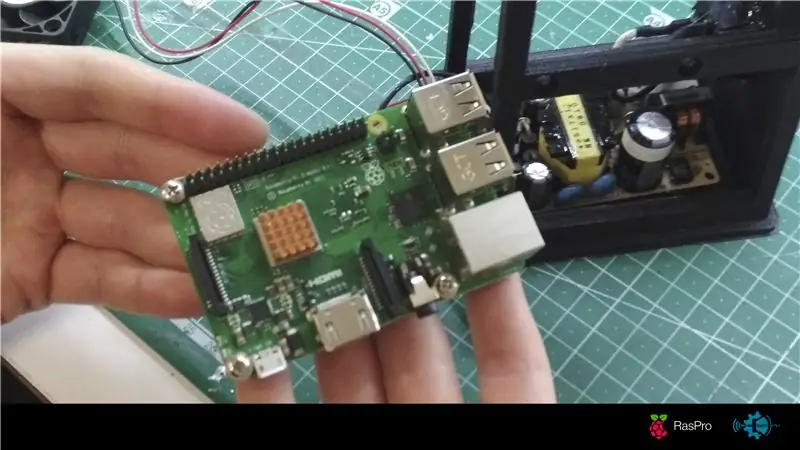



Ver? É fácil! Ao realizar as etapas a seguir, é recomendado que você comece a imprimir o RasPro Foot e RasPro Top ambos com 25% de preenchimento e uma resolução de 0,2. O último deve ter 3 camadas superiores. Agora o cérebro! Se você concluiu a Etapa 1, ele deve se encaixar perfeitamente e você pode colá-lo na estrutura principal.
Etapa 4: Etapa 4: o ventilador




Ao contrário das etapas anteriores, a cola não é necessária! O ventilador está posicionado no grande soquete quadrado que você pode prender com os parafusos e porcas para facilitar a manutenção. Agora você pode conectar o cabo de 12 V disponível na Etapa 2 ao ventilador e pronto!
Etapa 5: Etapa 5: eletrifique a besta



Avante para a parte perigosa do projeto. Para alimentar o Raspberry optamos por conectar o 5V aos pinos GPIO, embora você também tenha a opção de conectá-lo ao USB. Esta escolha deixamos à sua experiência e preferência. Para alimentar a ventoinha você deve conectar o 12V e está mais ou menos completo!
Etapa 6: Etapa 6: HDMI e alto-falante


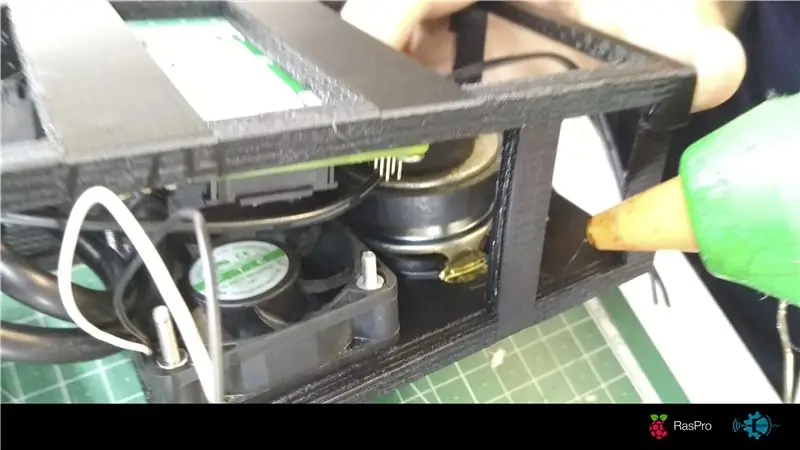
A etapa semifinal consiste em conectar o adaptador HDMI diretamente na porta do Raspberry e colocá-lo de forma acessível pela lateral! Para conectar o alto-falante, você deve primeiro conectar o conector de áudio ao alto-falante. Por fim, basta colocar o conector na respectiva saída de áudio do Raspberry e pronto!
Etapa 7: Etapa 7: Tcha-dan



Nesta última etapa deve-se fazer um furo no lado escolhido do ralador, de forma que todos os conectores fiquem acessíveis. Coloque toda a estrutura dentro do ralador, cole o RasPro Top para fechar a máquina e cole os Pés RasPro. Tcha-dan! Agora você é um orgulhoso proprietário de um RasPro!
Recomendado:
Como fazer uma antena dupla BiQuade 4G LTE Etapas fáceis: 3 etapas

Como Fazer Antena Dupla BiQuade 4G LTE Etapas fáceis: Na maioria das vezes que enfrentei, não tenho uma boa intensidade de sinal para meus trabalhos do dia-a-dia. Então. Procuro e tento diferentes tipos de antena, mas não funciona. Depois de perder tempo, encontrei uma antena que espero fazer e testar, porque não é um princípio de construção
Design de jogo no Flick em 5 etapas: 5 etapas

Design de jogos no Flick em 5 etapas: o Flick é uma maneira realmente simples de fazer um jogo, especialmente algo como um quebra-cabeça, romance visual ou jogo de aventura
Detecção de rosto no Raspberry Pi 4B em 3 etapas: 3 etapas

Detecção de rosto no Raspberry Pi 4B em 3 etapas: Neste Instructable, vamos realizar a detecção de rosto no Raspberry Pi 4 com Shunya O / S usando a Biblioteca Shunyaface. Shunyaface é uma biblioteca de reconhecimento / detecção de rosto. O projeto visa alcançar a detecção mais rápida e velocidade de reconhecimento com
Espelho de cortesia DIY em etapas fáceis (usando luzes de tira LED): 4 etapas

Espelho de toucador DIY em etapas fáceis (usando tiras de LED): Neste post, fiz um espelho de toucador DIY com a ajuda de tiras de LED. É muito legal e você deve experimentá-los também
Arduino Halloween Edition - Tela pop-out de zumbis (etapas com imagens): 6 etapas

Arduino Halloween Edition - Tela pop-out de zumbis (etapas com imagens): Quer assustar seus amigos e fazer barulho no Halloween? Ou apenas quer fazer uma boa pegadinha? Esta tela pop-out de zumbis pode fazer isso! Neste Instructable, vou ensiná-lo a criar facilmente zumbis usando o Arduino. O HC-SR0
